Umfragen
Sie haben bereits viele Daten Ihrer Kunden. Trotzdem kennen Sie die Menschen, die Ihre Produkte kaufen, noch nicht gut genug. Sie wissen nicht, ob die Kunden mit dem Online-Shop und den Produkten zufrieden sind. Vielleicht haben die Kunden weitere Wünsche, die Ihnen bisher verborgen blieben. Da kann eine Umfrage schnell neue und wichtige Erkenntnisse bringen. Mit unserer Software können Sie Umfrage zu beliebigen Themen starten und auf der Website einbinden.
Öffnen Sie das Menü „Kunden“. Dort sehen Sie in der oberen Zeile den Link „Umfragen“.

Auf der Übersichtsseite klicken Sie auf den Link „neue Umfrage anlegen“, um mit der Einrichtung zu beginnen.
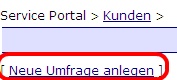
Auf der folgenden Seite definieren Sie die Eigenschaften Ihrer geplanten Umfrage.
- Zuerst geben Sie der Umfrage einen möglichst eindeutigen und aussagekräftigen Namen.
- Wenn Sie die Umfrage einer Kategorie zuordnen, behalten Sie leichter die Übersicht. Außerdem können Sie Umfragen, die zur selben Kategorie gehören, gebündelt in die Website einfügen.
- Im Textfeld „Beschreibung“ bieten Sie eine ausführlichere Definition der Umfrage. Worum geht es? Was möchten Sie herausfinden? Was ist der Anlass für die Befragung? Wichtig: Hier werden noch keine möglichen Antworten eingegeben. Das passiert in einem späteren Schritt.
- In den nächsten beiden Feldern legen Sie fest, wann die Umfrage beginnt und endet. Sie können das Datum direkt eingeben oder auf das Symbol neben dem Eingabefeld klicken und den Tag im Kalender auswählen.
- Anschließend müssen Sie sich noch entscheiden, wann das Ergebnis angezeigt wird. Sie können den aktuellen Zwischenstand die ganze Zeit einblenden, erst anzeigen, nachdem ein Teilnehmer abgestimmt hat, oder verbergen, bis die Umfrage beendet ist.
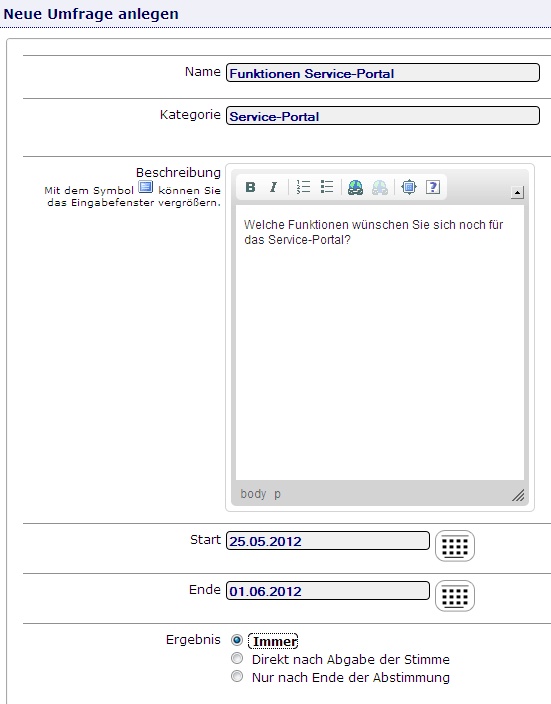
Auf der nächsten Seite sehen Sie die soeben eingegebenen Informationen kompakt in dem grün hinterlegten Feld. Nun müssen Sie noch die möglichen Antworten für Ihre Umfrage bestimmen. Klicken Sie dazu auf „Neuen Auswahlpunkt anlegen“.
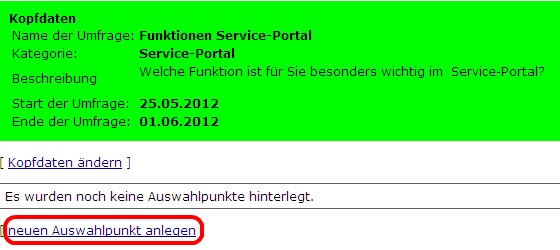
Anschließend geben Sie der Antwort einen Namen und eine Beschreibung und speichern die Eingabe mit einem Klick auf den Button. Wiederholen Sie den Vorgang so lange, bis Sie alle gewünschten Antworten festgelegt haben.
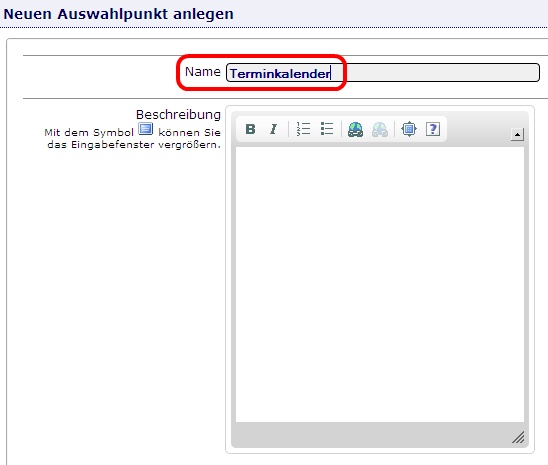
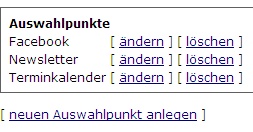
Wenn Sie fertig sind, sehen Sie auf der Übersichtsseite die neu angelegte Umfrage mit allen Daten.

Um die Umfrage zu veröffentlichen, fügen Sie auf der Website einen Abschnitt „Modul {$this->cmObject->ModuleNameLong} / Umfrage“ ein.
Nachdem Sie die Website veröffentlicht haben, ist die Umfrage im definierten Zeitraum sichtbar und kann beantwortet werden.
Stichworte zu diesem Artikel
Über den Artikel
Rubrik: > Service-Portal > Kunden
Von:
 Frank Reiermann
Frank Reiermann